win10藏文输入法怎么添加 Win10系统添加藏文输入法的步骤
更新时间:2024-05-03 10:05:53作者:yang
Win10系统添加藏文输入法的步骤非常简单,只需按照以下几个步骤操作即可,打开Win10系统中的设置选项,然后点击时间和语言选项。在弹出的窗口中选择区域和语言,然后点击添加语言按钮。接着在搜索框中输入藏文,选择藏文(中国)并点击下一步即可完成添加。通过这样的简单操作,就可以在Win10系统中顺利添加藏文输入法,方便日常使用。
具体方法:
1.首先我们按win+i键打开Windows设置页面,选择”时间和语言“选项。
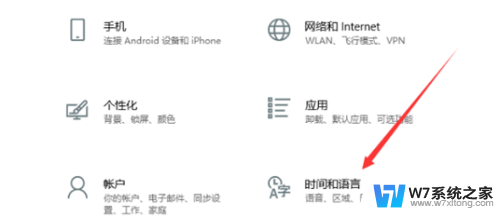
2.进入页面后,我们在左侧点击”语言'功能。
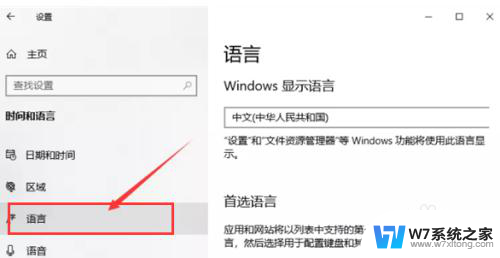
3.然后在右侧点击“添加首选语言”。
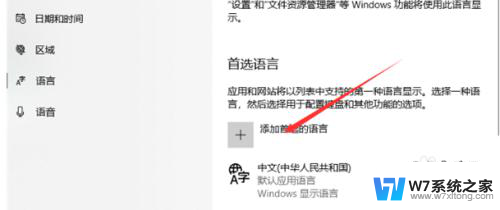
4.在弹出的安装语言界面中,我们点击藏语。
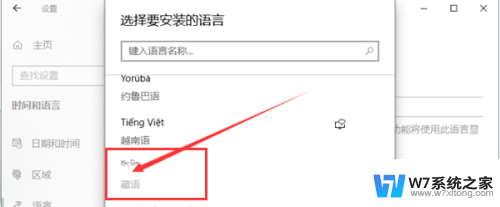
5.添加完成后我们点击藏语中的“选项”。

6.接着点击页面中的“添加键盘”。
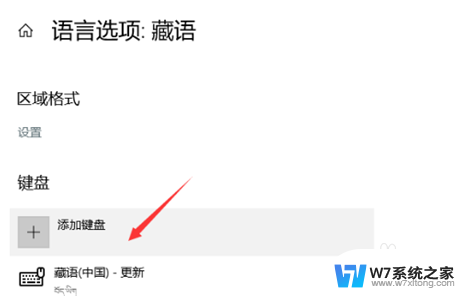
7.最后选择藏文(中国)即可。

以上就是Win10藏文输入法如何添加的全部内容,如果你遇到这种情况,你可以根据以上步骤解决问题,非常简单快速。
win10藏文输入法怎么添加 Win10系统添加藏文输入法的步骤相关教程
-
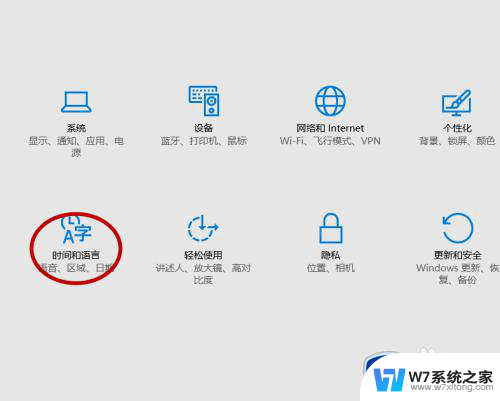 win10系统怎样添加美式键盘输入法 win10美式键盘输入法设置步骤详解
win10系统怎样添加美式键盘输入法 win10美式键盘输入法设置步骤详解2024-09-17
-
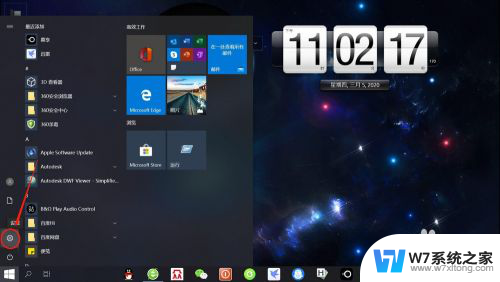 笔记本怎样添加五笔输入法 Win10如何下载微软五笔输入法
笔记本怎样添加五笔输入法 Win10如何下载微软五笔输入法2024-06-19
-
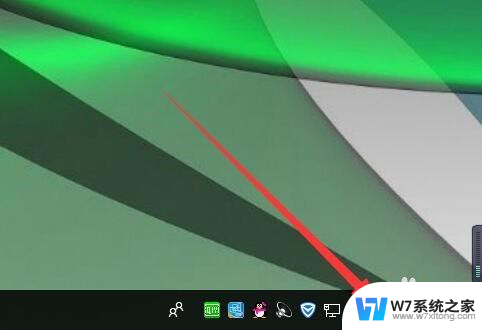 win10添加删除输入法 Win10如何删除输入法
win10添加删除输入法 Win10如何删除输入法2024-09-09
-
 win10添加五笔输入法的操作步骤 win10添加微软五笔的详细教程
win10添加五笔输入法的操作步骤 win10添加微软五笔的详细教程2024-08-05
- win10自带输入法游戏里怎么打字 WIN10怎么添加中文输入法语言
- win10输入法调成英文 Win10系统如何将默认输入法设置为英文
- windows10输入法怎么添加美式 Win10美式键盘设置方法
- 怎么添加win10 电脑win10系统添加本地账户步骤
- win10系统自带输入法无法打中文 win10中文输入不正常
- 怎么关闭win10自带输入法 win10关闭输入法的步骤及注意事项
- w10系统玩地下城fps很低 地下城与勇士Win10系统卡顿怎么办
- win10怎么设置两个显示器 win10双显示器设置方法
- 戴尔win10系统怎么恢复 戴尔win10电脑出厂设置恢复指南
- 电脑不能切换窗口怎么办 win10按Alt Tab键无法切换窗口
- 新买电脑的激活win10密钥 如何找到本机Win10系统的激活码
- 电脑不识别sd卡怎么办 win10更新后sd卡无法识别怎么处理
win10系统教程推荐
- 1 新买电脑的激活win10密钥 如何找到本机Win10系统的激活码
- 2 win10蓝屏打不开 win10开机蓝屏无法进入系统怎么办
- 3 windows10怎么添加英文键盘 win10如何在任务栏添加英文键盘
- 4 win10修改msconfig无法开机 Win10修改msconfig后无法启动怎么办
- 5 程序字体大小怎么设置 Windows10如何调整桌面图标大小
- 6 电脑状态栏透明度怎么设置 win10系统任务栏透明度调整步骤
- 7 win10怎么进行系统还原 Win10系统怎么进行备份和还原
- 8 win10怎么查看密钥期限 Win10激活到期时间怎么查看
- 9 关机后停止usb供电 win10关机时USB供电设置方法
- 10 windows超级用户名 Win10怎样编辑超级管理员Administrator用户名